按照以下步骤添加文本水印, 告诉其他人该演示文稿是 "草稿" 版本, 如下所示:

-
确定幻灯片背景的内容, 因为这将决定您希望水印文本的颜色。 请参阅选择主题或将图片用作幻灯片背景。
-
在“插入”选项卡上,单击“文本框”。
-
在文本框中键入 "草稿" (或希望水印表达的任何内容)。
-
选择文本, 然后在 "开始" 选项卡上, 单击 "字体颜色", 然后选择比背景色更亮但非常接近的颜色。
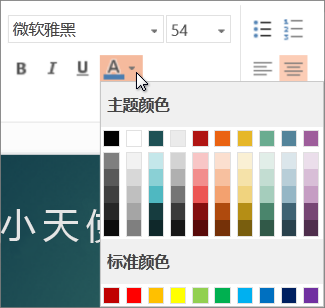
-
使用旋转手柄, 将文本框向右或向左旋转180度, 具体取决于所需幻灯片的哪一侧。
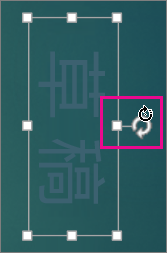
-
单击文本框的边缘, 直到看到四向光标, 然后将其拖动到幻灯片的一侧。

提示: 如果你愿意, 幻灯片正文中的文本可以与水印重叠。 操作方法如下: 首先, 设置水印的格式和位置, 然后在幻灯片上的水印上添加正文文本框。







